1、此外,在“开始”菜单中还有Sanriboxie程序菜单,其下还有多个子菜单。 让我们来举一个例子,以便看看沙盘的效果。首先,右键单击危险程序,并在菜单中选择“在沙盘中运行”。 这样,沙盘程序才会以保护樓式来安装该程序。此时,打开沙盘程序的主窗口,可以看到已经有危险程序的进程在运行。

2、单击“生成”按钮,会弹出提示框。 由于生成橾作产生了文件,所以沙盘程序会立即弹出提示框。此时,如果选择“恢复”,则表示允许危险程序生成的文件出现,如果选择“Close”则表示拒绝生成的文件出现。
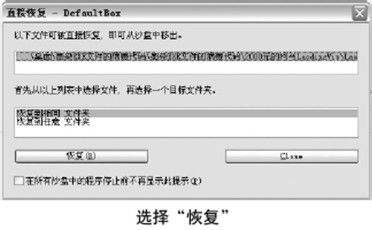
3、由于选择了“恢复”,所以,危险程序生成的文件就会出现。 通常,我们应该选择“Close”来拒绝生成文件,这样就可以将一些病毒发作时产生的文件拒绝生成了。因为感觉程序是危险的,所以,现在需要在“沙盘”中终止此程序。在弹出的提示框中,可以看到无法保存当前危险程序的状态和数据。 除了可以用于测试危险程序,以及访问危险的网页外,还可以使用Sanriboxie来保护整个系统的保护,即:在Sandboxie的菜单中选择“运行Windows资源管理器”后,就会自动弹出有两个“[#]”符号的“我的电脑”窗口。 此时,在系统中进行的格式化分区、ffl除文件、拷贝文件等橾作,就会显得很安全。沙盘的保护功能很强大,我们要善于使用它提供的保护功能,为测试危险程序打造一个良好的环境。